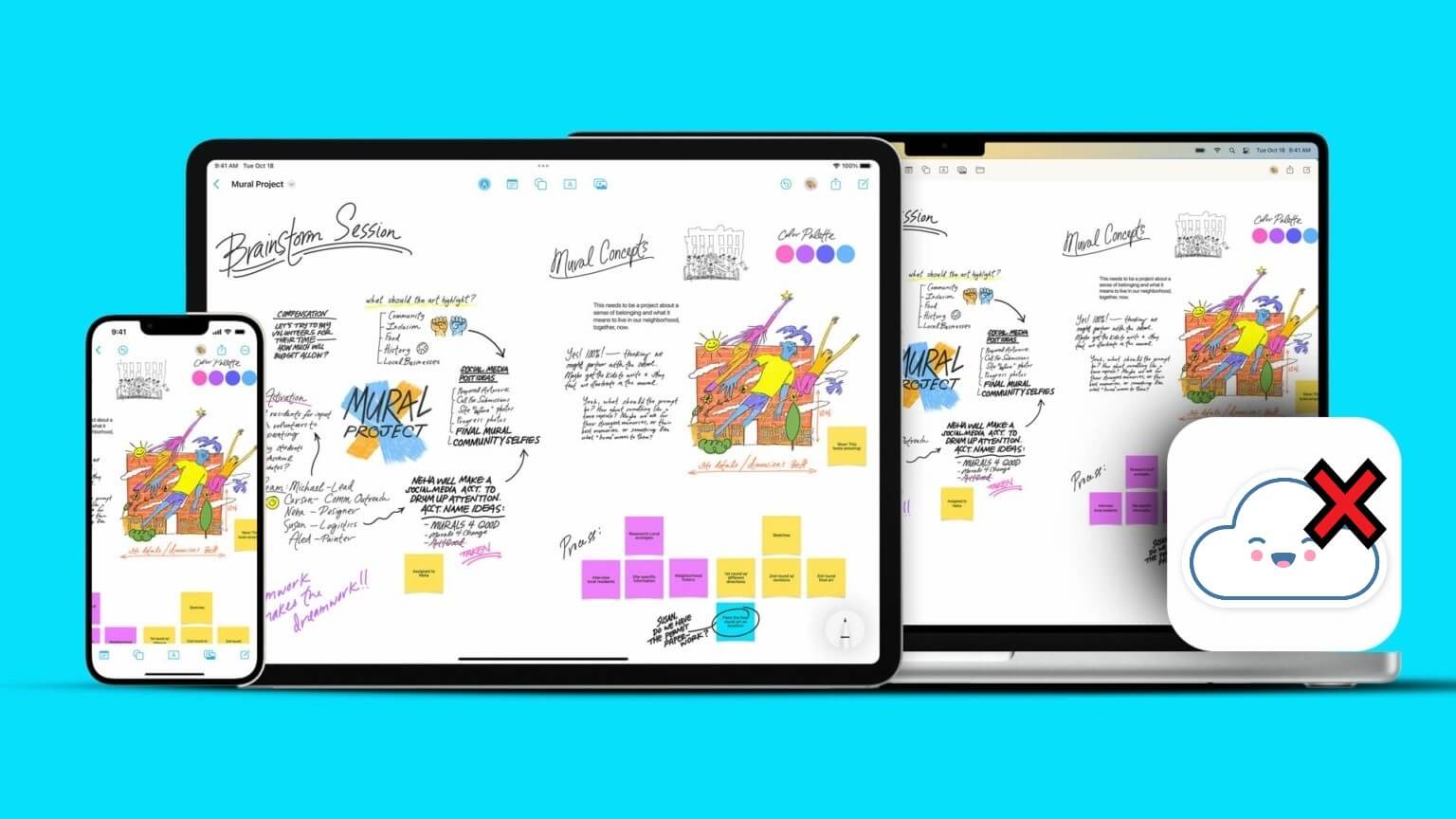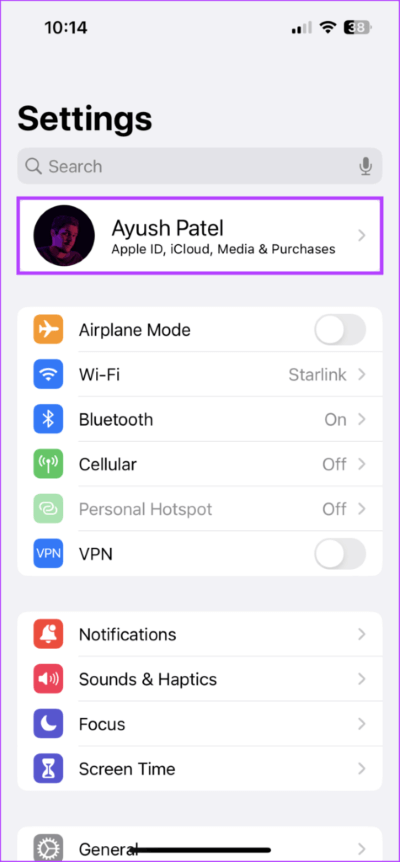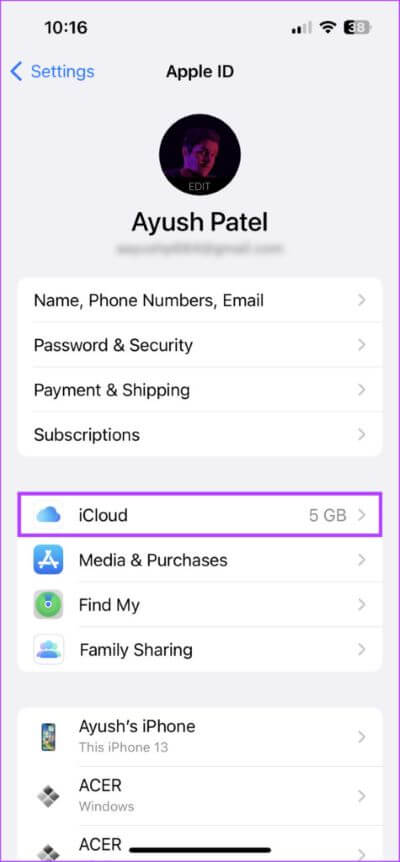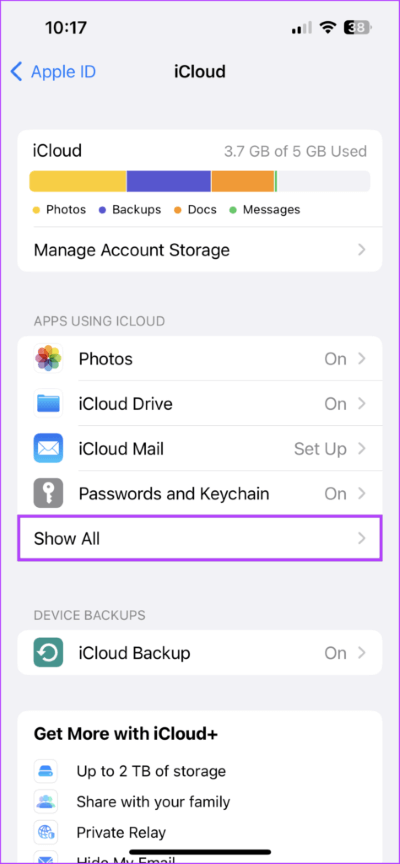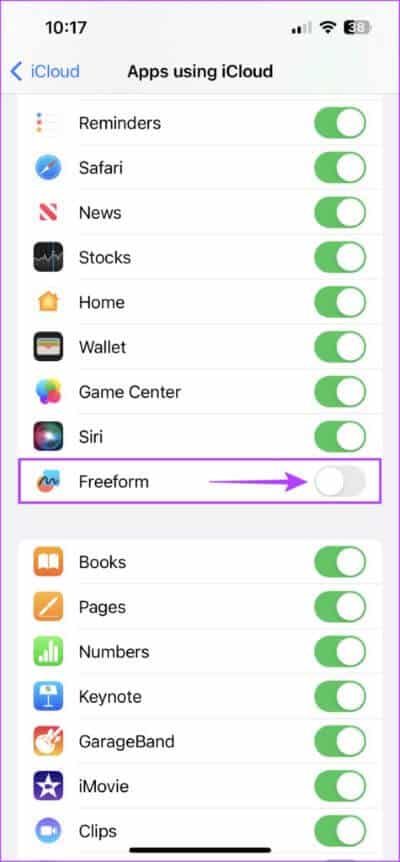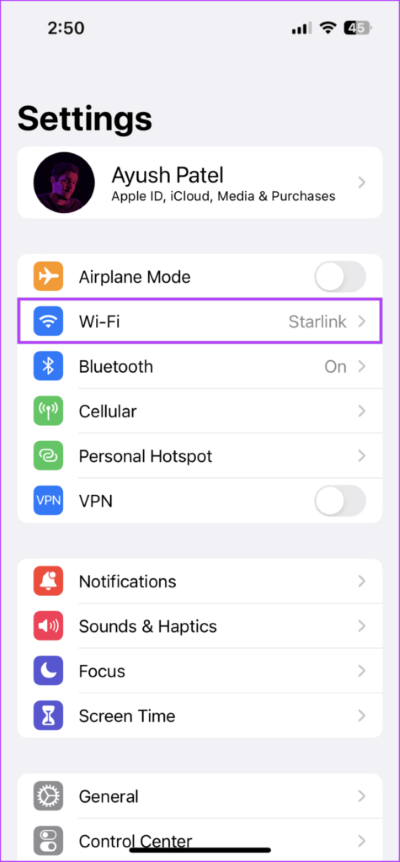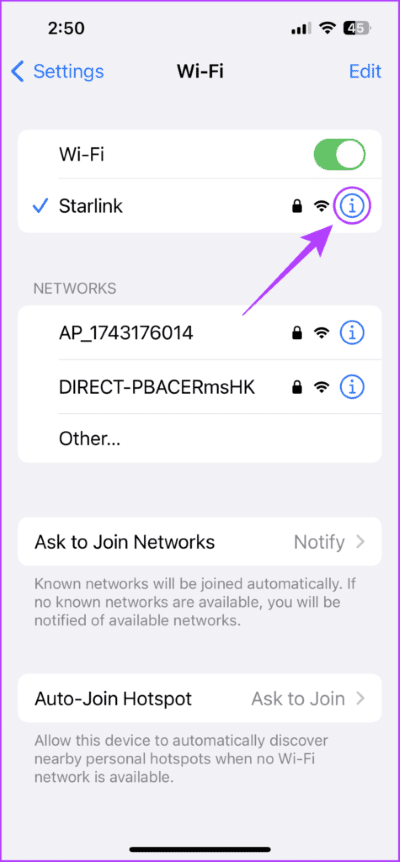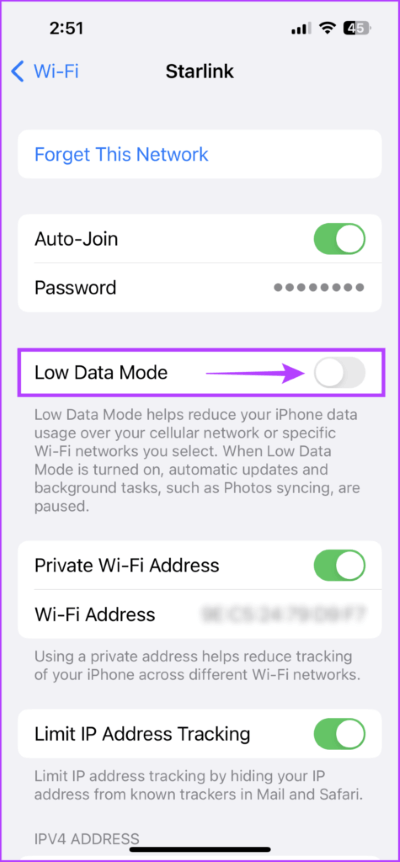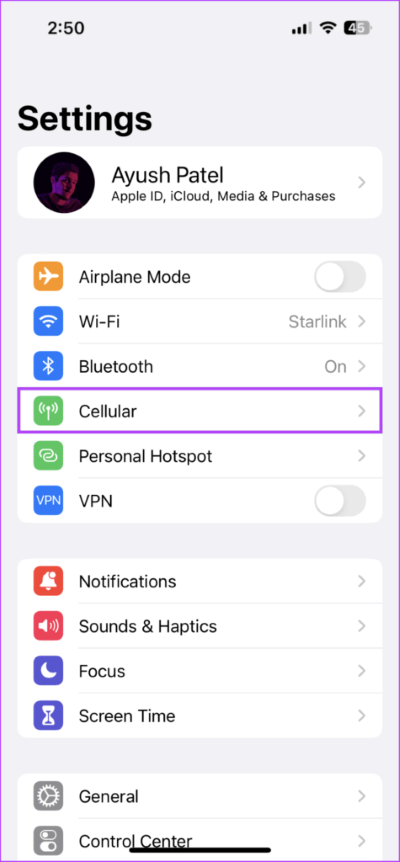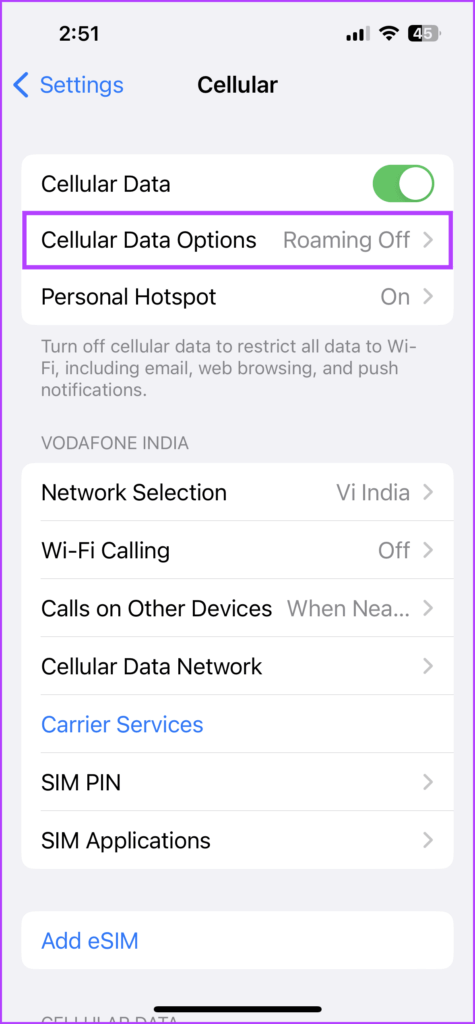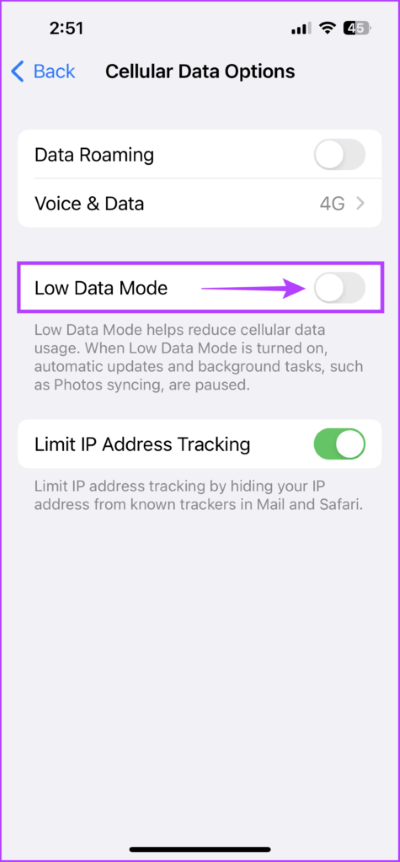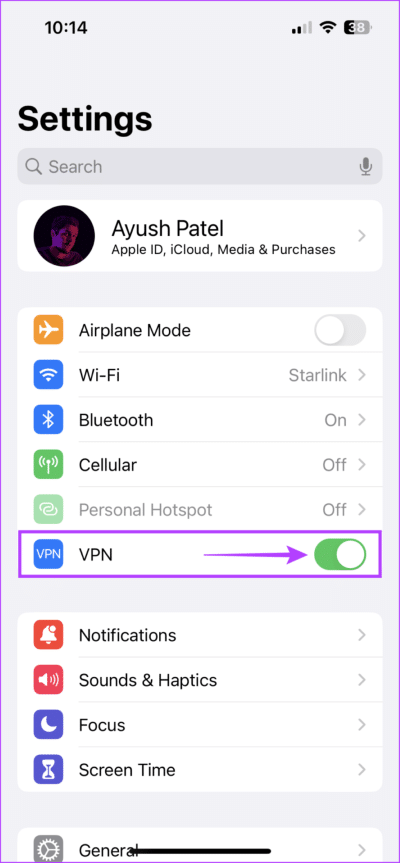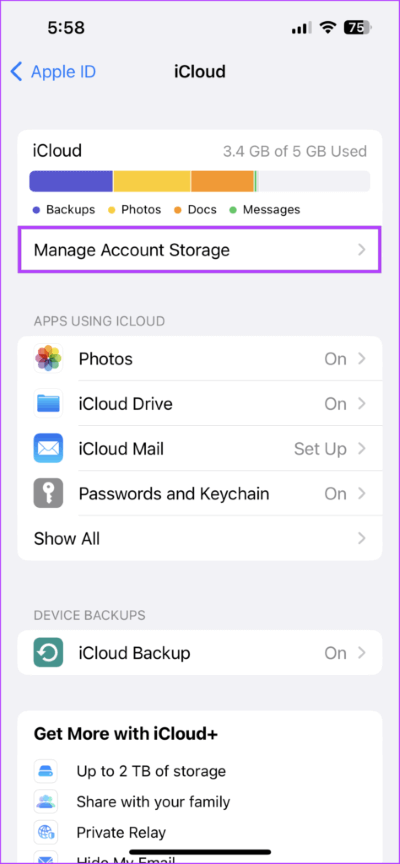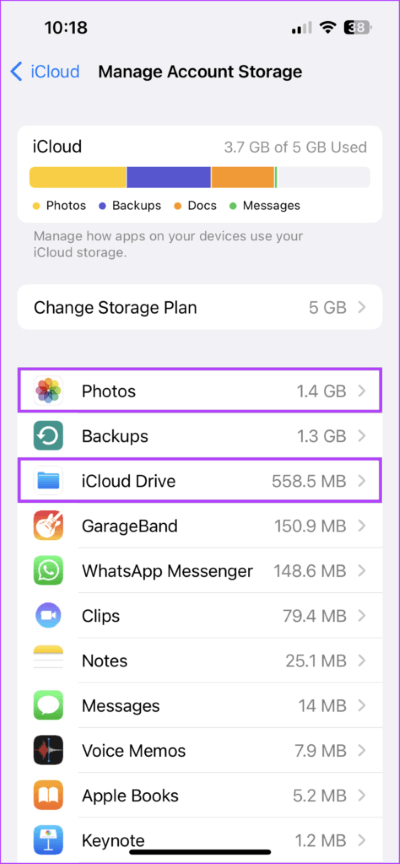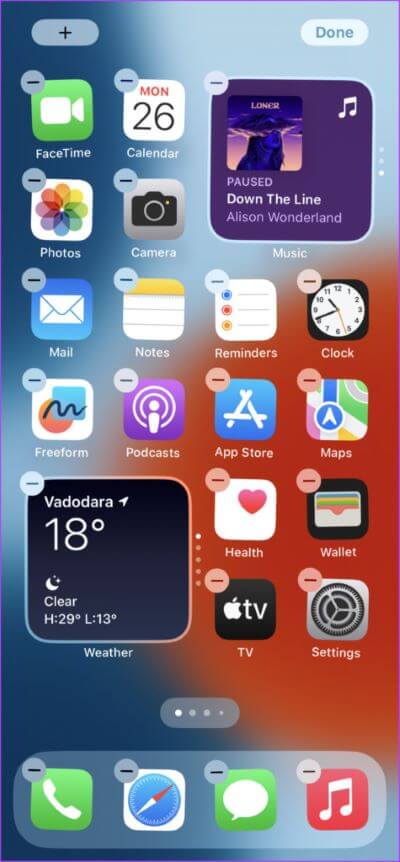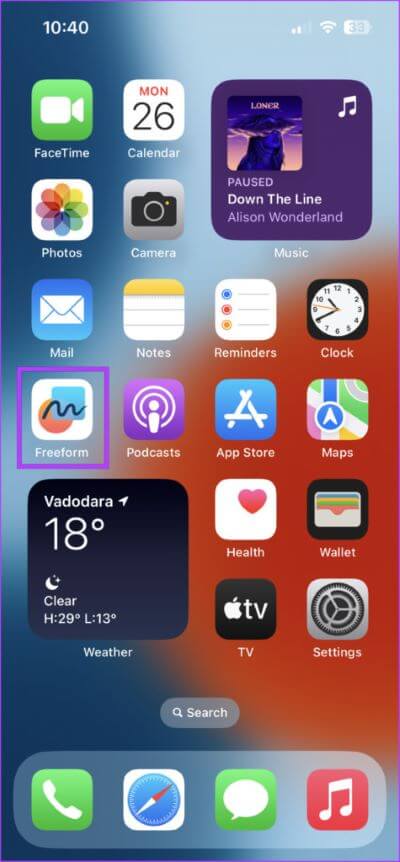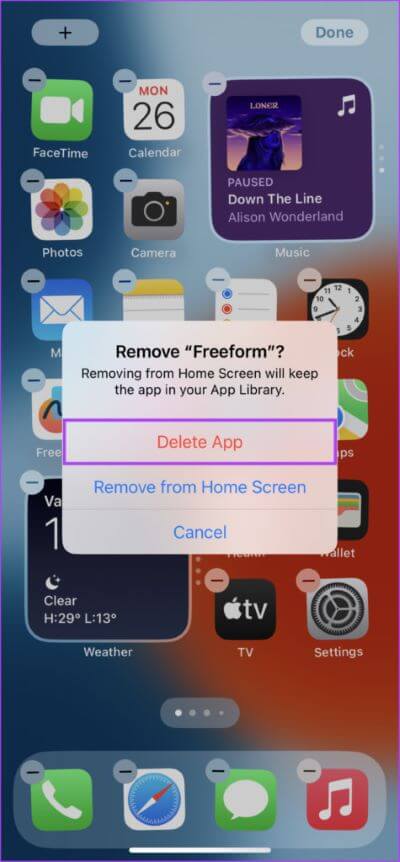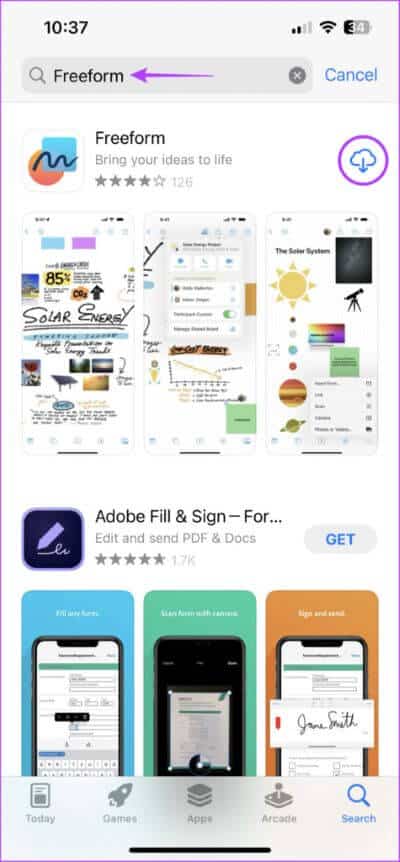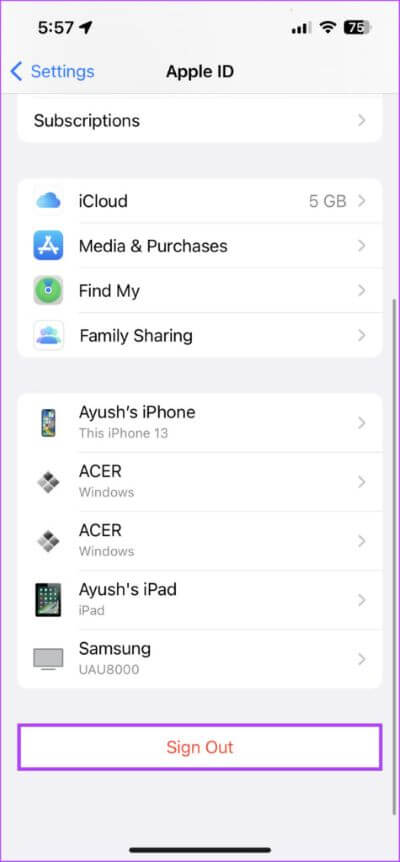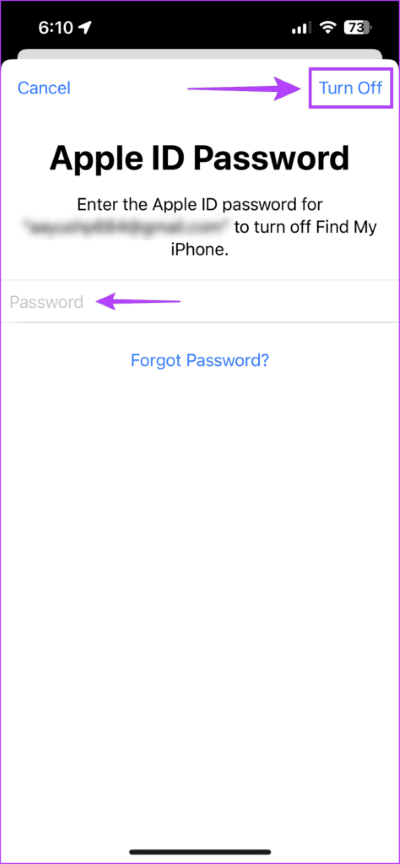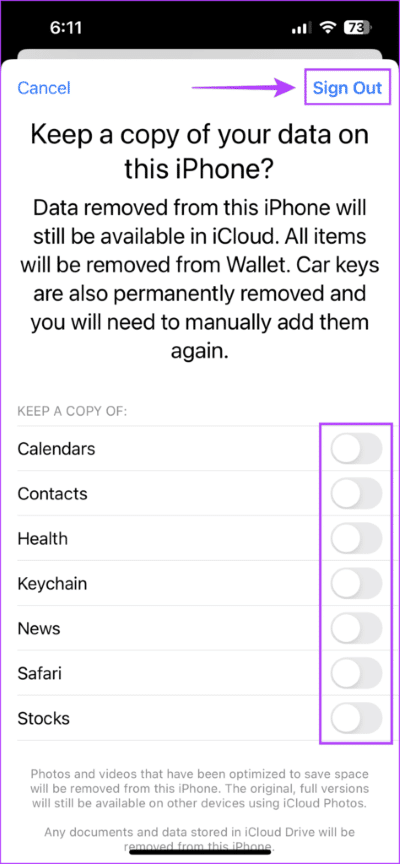iPhone에서 iCloud와 동기화되지 않는 Freeform을 수정하는 7가지 방법
Freeform은 거대한 브레인스토밍 보드를 제공하거나 사진, 비디오, 링크 등을 나열하여 아이디어 보드를 만듭니다. iCloud 통합을 통해 iPhone, iPad 및 Mac에서 Freeform 보드에 쉽게 액세스할 수 있습니다.
그러나 다른 Apple 기기에서 사용하려면 동기화가 완벽한지 확인해야 합니다. 몇 가지 요인으로 인해 Freeform이 iPhone에서 iCloud와 동기화되지 않을 수 있습니다. 그중 일부는 네트워크 연결, iCloud 저장 공간 부족, 인앱 오류 등을 포함합니다. iPhone 및 iPad에서 iCloud와 동기화되지 않는 Freeform을 수정하는 방법은 다음과 같습니다.Freeform에서 브레인스토밍 계속하기 아무 걱정 없이.
1. iPhone을 안정적인 Wi-Fi 네트워크에 연결합니다.
콘텐츠를 iCloud에 동기화하려면 안정적인 인터넷 연결이 필요합니다. 셀룰러 데이터를 사용할 수 있지만 안정적인 Wi-Fi 연결을 통한 동기화만큼 안정적이지 않을 수 있습니다. 또한 셀룰러 데이터를 사용하여 콘텐츠를 동기화하면 데이터 허용량을 소모할 수 있습니다.
데이터를 iCloud에 동기화하기 전에 iPhone 또는 iPad를 안정적인 Wi-Fi 네트워크에 연결하는 것이 좋습니다. 너도 할 수 있어 인터넷 속도 테스트 실행 장치에서 네트워크 안정성을 확인하십시오.
2. IPHONE에서 자유 형식을 위한 ICLOUD SYNC 활성화
iPhone이 안정적인 네트워크 연결에 연결되어 있어도 Freeform용 iCloud 동기화를 활성화하지 않으면 Freeform 보드가 iCloud와 동기화되지 않습니다. iPhone 또는 iPad에서 Freeform용 iCloud 동기화를 활성화하는 방법은 다음과 같습니다.
단계1 : 찾아 열기 설정 앱 당신의 아이폰에.
단계2 : 앱을 열 때 설정 , 클릭 당신의 이름 닿다 애플 ID 세부 정보 당신의.
단계3 : 옵션을 클릭하십시오 iCloud에.
단계4 : على iCloud 화면 , 클릭 모두 보이기.
단계5 : 아래로 스크롤하여 토글을 켭니다. 자유형 옆 사용하려면 아이클라우드 동기화.
Freeform용 iCloud 동기화가 이미 활성화되어 있고 여전히 문제가 발생한다고 가정합니다. 이 경우 iPhone 또는 iPad에서 저데이터 모드가 활성화되어 있는지 확인하고 비활성화해야 할 수 있습니다.
3. 낮은 데이터 모드 비활성화
아이폰 OS 낮은 데이터 모드 백그라운드 인터넷 사용을 줄이는 데 유용할 수 있습니다. 셀룰러 데이터 저장 당신의 아이폰에. 그러나 이 옵션을 활성화하면 Freeform과 같은 앱 iCloud와 동기화에서.
iPhone에서 Wi-Fi 및 셀룰러 데이터에 대한 낮은 데이터 모드를 비활성화하는 방법은 다음과 같습니다.
Wi-Fi의 저데이터 모드를 비활성화하는 방법
설정 앱에 있는 Wi-Fi 구성 페이지로 이동하여 iPhone에서 Wi-Fi 저데이터 모드를 빠르게 비활성화할 수 있습니다. iPhone에서 동일하게 액세스하는 방법은 다음과 같습니다.
단계1 : 앱 열기 설정 iPhone에서 와이파이 옵션.
단계2 : 버튼을 눌러 "나는" 이름 옆에 파란색 와이파이 네트워크.
단계3 : 옆에 있는 스위치를 끈다 낮은 데이터 모드.
셀룰러 데이터에 대해 낮은 데이터 모드를 비활성화하는 방법
로밍 중에 모바일 데이터 또는 셀룰러 데이터를 사용하는 경향이 있는 경우 데이터 소비를 절약하기 위해 낮은 데이터 모드를 켰을 수 있습니다. 이 옵션을 비활성화하는 방법은 다음과 같습니다.
단계1 : 앱 열기 설정 다시 누르고 셀룰러 옵션.
단계 2: 이내에 세포, 클릭 셀룰러 데이터 옵션.
단계3 : 하다 스위치를 끕니다 옆에 낮은 데이터 모드.
4. VPN 끄기
VPN이 iCloud를 포함한 일부 인터넷 서비스에 문제를 일으키는 것은 일반적입니다. 이는 VPN이 IP 주소를 기본 위치로 변경하여 일부 서비스 작동 방식에 영향을 줄 수 있기 때문입니다. Freeform을 iCloud와 동기화하는 데 문제가 있는 경우 VPN을 꺼서 문제가 해결되는지 확인하십시오.
iPhone 또는 iPad에서 VPN을 끄려면 설정 앱을 열고 아래 스크린샷에 설명된 대로 VPN 토글 스위치를 비활성화합니다.
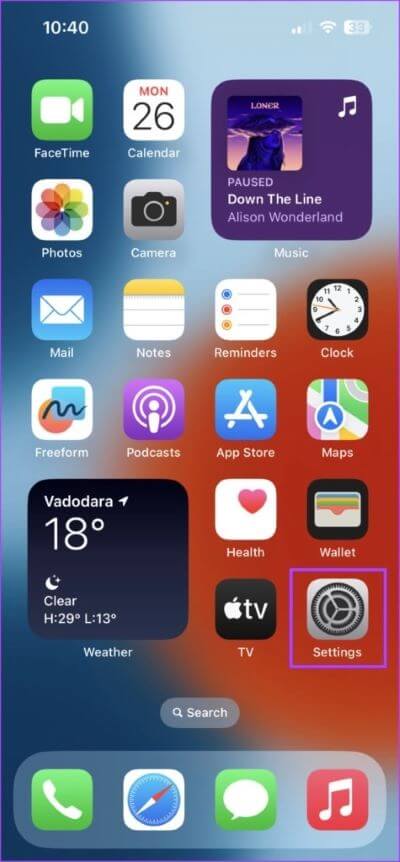
5. iCloud 저장 공간 확보
Apple은 기기 백업, 사진, 문서 및 기타 앱 데이터를 저장하는 데 사용되는 각 Apple ID로 5GB의 무료 iCloud 저장 공간을 제공합니다. 충분히 주의하지 않으면 Freeform이 iCloud와 동기화되지 않는 5GB 제한을 소진하기가 매우 쉽습니다.
Freeform을 위한 공간을 만들기 위해 일부 iCloud 저장 공간을 확보하는 방법은 다음과 같습니다.
단계1 : 앱 열기 설정 기기에서 iPhone 당신의.
단계2 : 당신이 열 때 설정 앱 , 클릭 당신의 이름 위.
단계3 : 클릭 iCloud.
단계4 : 클릭 계정 스토리지 관리.
단계5 : 찾다 응용 비 사용 된 높은 스토리지 사용량 및불필요한 데이터를 삭제하십시오.
예를 들어 파일 앱과 사진 앱은 많은 iCloud 저장 공간을 차지합니다. iCloud +에 가입하거나 데이터를 다른 곳으로 내보낼 때까지 불필요한 사진과 파일을 빠르게 삭제하여 iCloud의 일부 공간을 확보할 수 있습니다.
6. FREEFORM 앱 삭제 및 재설치
이전 솔루션이 작동하지 않는 경우 iPhone 또는 iPad에서 Freeform 앱을 제거하고 다시 설치할 수 있습니다. 이렇게 하면 Freeform이 iCloud와 동기화되는 것을 방해할 수 있는 모든 오류가 제거됩니다.
방법은 다음과 같습니다. Freeform을 삭제하고 다시 설치하십시오. iPhone 또는 iPad에서:
단계1 : 이동 그 페이지 거기에 자유형 . 그런 다음 앱이 흔들리기 시작할 때까지 홈 화면의 빈 공간을 길게 터치합니다.
단계2 : 클릭 빼기 기호 아이콘의 왼쪽 상단 모서리에 자유형 .
단계3 : 누가 감독 확인 , 옵션을 클릭 애플리케이션을 삭제합니다.
단계4 : 열다 앱 스토어 기기에서 iPhone 및 검색 자유형. 그런 다음 파란색 구름 아이콘을 클릭하여 다운로드하십시오. 자유형 그리고 iPhone에 다시 설치하십시오.
단계5 : 클릭 자유형 아이콘 다시 시작합니다.
7. 로그아웃 후 APPLE ID로 로그인
Freeform을 iCloud와 동기화하는 데 여전히 문제가 있는 경우 iCloud 계정 또는 iPhone/iPad 자체에 문제가 있을 수 있습니다. iCloud에서 로그아웃했다가 다시 로그인하여 문제가 해결되는지 확인할 수 있습니다. 방법은 다음과 같습니다.
단계1 : 앱 열기 설정 기기에서 iPhone 당신의.
단계2 : 당신이 열 때 설정 앱 , 클릭 당신의 이름 Apple ID 세부 정보에 액세스하려면.
단계3 : 아래로 스크롤하여 탭 로그아웃.
단계4 : 입력하다 애플 아이디 비밀번호 귀하의 및 클릭 내 iPhone 찾기를 비활성화하려면 끄십시오.
단계5 : 완료되면 나의 iPhone 찾기 비활성화 퍄퍄퍄퍄퍄퍄퍄 콘텐츠 당신이 실제로 계속하고 싶은 아이폰 당신과 무엇을 유지해야 iCloud에. 그런 다음 로그아웃.
단계6 : 당신은 선택을 찾을 것입니다 비상 사태 같은 목록에서. 그것을 클릭하고 Apple 계정에 로그인하십시오 당신의 다시, 그리고 그것이 수행 될 때까지 기다리십시오 iPhone 모든 데이터를 iCloud에 다시 동기화하십시오.
Freeform을 iCloud에 동기화 시작
위의 해결 방법은 Freeform이 iCloud와 동기화되지 않는 문제를 신속하게 해결하는 데 도움이 될 수 있습니다. 일단 그렇게 하면 변경할 때마다 Freeform 보드가 iCloud에 자동으로 동기화됩니다. 이렇게 하면 동일한 iCloud 계정/Apple ID로 로그인한 iPhone, iPad 또는 Mac에서 보드와 콘텐츠에 액세스할 수 있습니다.
그 동안 다음과 같은 다른 iCloud 관련 문제에 직면한 경우 이전 가이드를 확인할 수 있습니다. iPhone과 Mac 간에 동기화되지 않는 Apple Notes أو WhatsApp이 iCloud와 동기화되지 않습니다.